- Controla remotamente el dispositivo
- Informe del uso diario del móvil
- Administra el tiempo de pantalla
- Rastrea la ubicación en tiempo real
- Sincroniza las notificaciones y los mensajes
- Bloquea o restringe aplicaciones inapropiadas
Cómo Ver Mensajes Borrados de Snap [2023 Más reciente]
Snapchat surgió como una plataforma popular para la comunicación interactiva y el intercambio de momentos significativos con amigos y seguidores. A diferencia de otras plataformas de redes sociales, la comunicación en Snapchat es única. Los Snaps desaparecen después de un período de tiempo predeterminado a menos que el destinatario los guarde. Esto plantea la siguiente pregunta: ¿qué sucede si envías un mensaje de texto o un Snap que se borra accidentalmente? ¿Existe alguna forma de recuperarlo?
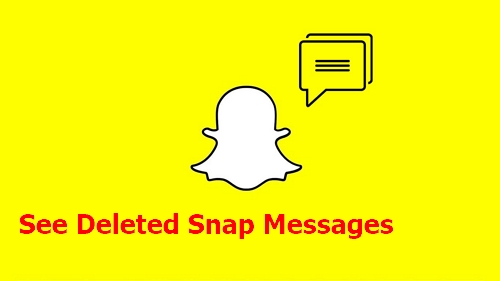
La estructura de Snapchat está diseñada para garantizar que el contenido eliminado desaparezca de forma permanente. Sin embargo, con algunos pasos rápidos, ayuda de soporte y aplicaciones de terceros, se puede intentar ver los mensajes eliminados de Snap. A continuación, le explicaremos cómo obtener la información de Snapchat que está buscando.
¿Se pueden ver mensajes borrados en Snapchat?
A pesar de los problemas de privacidad, es posible recuperar y ver los mensajes eliminados en Snapchat. Lo más sencillo es ponerse en contacto con el remitente y pedirle que vuelva a compartir el mensaje. Sin embargo, si el otro usuario ya ha borrado el mensaje, todavía se pueden tomar algunas medidas. Busque el mensaje eliminado a través de la función de recuperación de datos de la plataforma o utilice el AirDroid Parental Control, una herramienta de terceros muy completa que se mencionará en la siguiente sección.
¿Cómo ver los mensajes de Snap eliminados?
A pesar de que los servidores de Snapchat borran el contenido eliminado, los usuarios más astutos de Snapchat han encontrado algunas formas de evitarlo. Comenzando por la funcionalidad propia que permite acceder y descargar cierta información asociada a la cuenta. Se puede acceder a datos de la cuenta como mensajes guardados, historias y fotos. Además, se pueden utilizar herramientas confiables de terceros para extraer datos eliminados de cuentas de Snapchat.
1 Solicitar los datos de su cuenta
Snapchat ofrece una función que permite solicitar los datos de la cuenta, incluidos todos los mensajes enviados y recibidos. A continuación, le indicamos cómo hacerlo:
Abra Snapchat y seleccione su Bitmoji que se encuentra en la esquina superior izquierda.
Haga clic en el icono de engranaje y diríjase a Configuración.
Desplácese hacia abajo y seleccione "Mis datos".
Introduzca su correo electrónico y contraseña para iniciar sesión y luego pulse "Siguiente".
Elija el mensaje que desea recuperar y seleccione "Enviar solicitud".
Snapchat le enviará un enlace de descarga una vez que sus datos estén listos. Puede extraer los mensajes eliminados del archivo descargado.
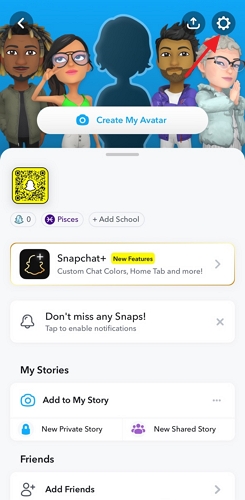
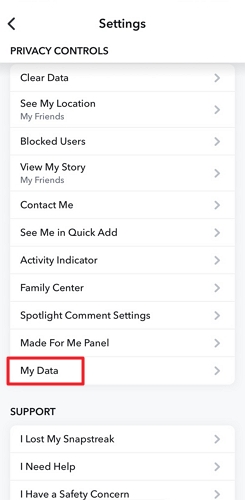
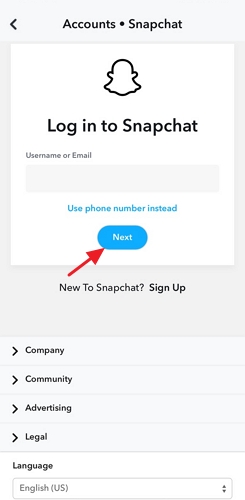
2 Desde Mensajes Guardados
Snapchat le permite a los usuarios guardar mensajes manteniéndolos presionados. Estos mensajes guardados no se eliminan por defecto, incluso si el remitente los borra. A continuación, siga los siguientes pasos para acceder a los mensajes guardados:
Abra la aplicación Snapchat.
Deslice el dedo hacia la derecha para acceder a sus conversaciones.
Localice el chat con el mensaje eliminado y pulse sobre el perfil.
Aparecerá el mensaje guardado.
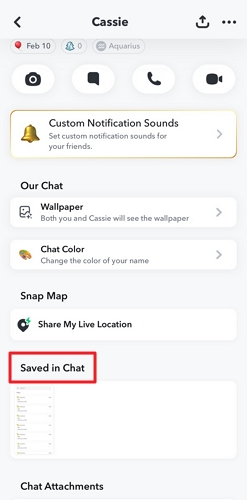
3 A través de la caché de Android
Si utiliza Snapchat en un dispositivo Android, puede recuperar los mensajes eliminados a través de los datos almacenados en caché. Tenga en cuenta que este método no siempre tiene éxito, pero vale la pena intentarlo.
Conecte su dispositivo Android a una computadora.
Navegue hasta "Dispositivo o almacenamiento interno" > "Android" y haga clic en "Datos".
Ahora seleccione "com.snapchat.android" > "caché".
Abra la carpeta de la caché y seleccione los mensajes que desea recuperar.
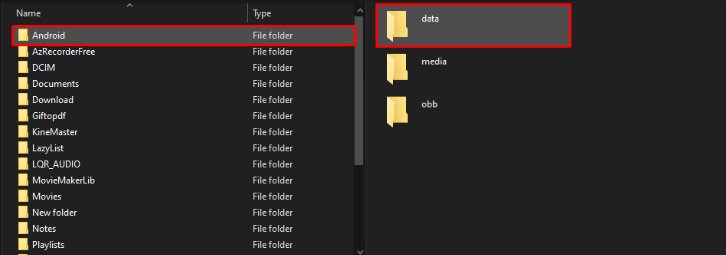
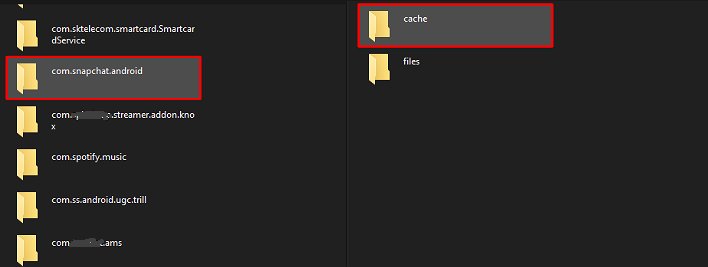
4 Desde otro dispositivo
La aplicación AirDroid Parental Control es una herramienta confiable que le permite gestionar su dispositivo Android desde otro dispositivo conectado de forma remota. Es ampliamente utilizada por padres para monitorear las actividades en tiempo real de redes sociales de sus hijos, especialmente en Snapchat. La aplicación le permite establecer límites de tiempo prácticos, ver estadísticas de uso e incluso rastrear su ubicación en tiempo real. También proporciona informes detallados sobre el uso del teléfono de su hijo, brindándole la tranquilidad de que su hijo está seguro en línea.

Además, los padres también pueden visualizar los mensajes, Snaps y videos de sus hijos para garantizar un uso responsable de la red social. AirDroid Parental Control es fácil de usar y configurar, lo que le permite comenzar a monitorear de inmediato la actividad de Snapchat de su hijo. Si los mensajes entrantes de Snapchat se han sincronizado con la aplicación antes de que los niños los eliminaran, aún es posible verlos desde la opción de Notificaciones en el panel de control.
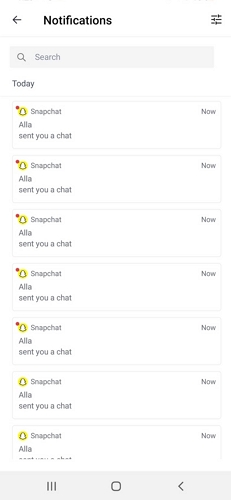
Paso 1. Descargue la aplicación AirDroid Parental Control desde Google Play Store o App Store, o visite directamente la versión web en webparent.airdroid.com.
Paso 2. Inicie la aplicación AirDroid Parental Control en su smartphone. Será dirigido a la página de registro. Cree una cuenta e inicie sesión.
Paso 3. Para monitorear las actividades de Snapchat de su hijo, descargue AirDroid Kids en su teléfono. Después de la instalación, inicie AirDroid Kids e ingrese el código de vinculación para enlazar el dispositivo. Luego, deberá configurar algunos ajustes necesarios.
¿Cómo guardar los mensajes de Snapchat?
Lo efímero de Snapchat es parte de su atractivo. Sin embargo, si desea conservar esos mensajes memorables, ya sea una conversación divertida o información útil, existen formas de preservar sus mensajes en Snapchat.
1. Para guardar un mensaje de Snapchat en el chat, toque y mantenga presionado el mensaje que desee conservar y haga clic en "Guardar en el Chat".
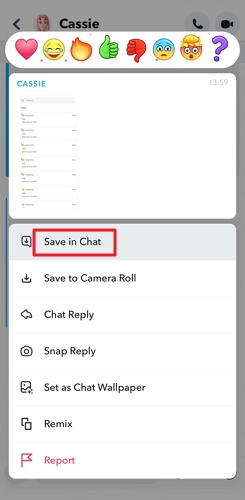
2. Aparecerá una ventana azul para confirmar que el mensaje se ha guardado.
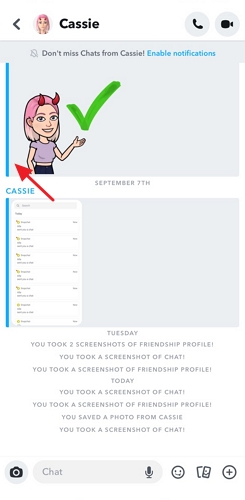
3. Si cambia de opinión, puede tocarlo de nuevo para eliminarlo.
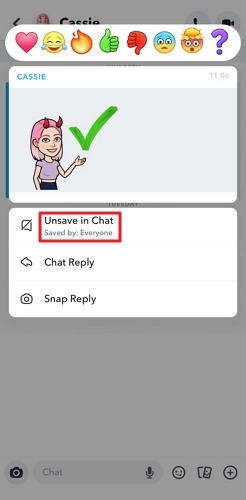
Los mensajes guardados tienen un fondo gris, por lo que todos en el chat pueden ver lo que está guardado. Cuando desee borrar un mensaje, manténgalo pulsado y seleccione "Borrar".
¿Por cuánto tiempo conserva Snapchat los datos después de borrarlos?
Por lo general, Snapchat elimina los Snaps abiertos o caducados de sus servidores. Los Snaps uno a uno que no se han abierto se eliminan después de 30-31 días. Es importante recordar que una vez que un Snap se ha visualizado o ha caducado, será difícil recuperarlo. Además, es fundamental consultar la política de privacidad y el centro de seguridad de Snapchat para recuperar datos o obtener información más detallada sobre la retención de datos.
Bonus: ¿Cómo ver los Snaps borrados?
Snapchat fue diseñado con la finalidad de vivir en el momento y disfrutar de la naturaleza efímera de la plataforma. Las fotos y los videos en Snapchat desaparecen después de un tiempo, y es común enviar un snap solo para arrepentirse más tarde. Ya sea que haya enviado un snap importante o desee revivir un recuerdo especial, es posible que se pregunte: ¿se pueden ver los snaps eliminados? Aunque Snapchat está diseñado para dificultar la recuperación de contenido eliminado, existen algunos métodos que puede explorar para ver snaps eliminados.
1. Guardar Snaps en el Chat
Una de las formas más simples de asegurarse de no perder un snap importante es guardarlo dentro del chat. Esto le permite revivir los recuerdos compartidos con amigos y hacer un seguimiento de información importante.
Snapchat proporciona un método sencillo para guardar tanto los snaps enviados como los recibidos. Todo lo que necesita hacer es presionar y mantener presionado el snap y seleccionar la opción "Guardar" en el menú emergente.
2. Copia de seguridad de los Snaps en Google Drive
Para añadir una capa adicional de seguridad a sus valiosos recuerdos de Snapchat, puede hacer una copia de seguridad de sus snaps en Google Drive. Esta opción es de gran utilidad en caso de que cambie de dispositivo o necesite recuperar sus snaps tras perder el teléfono. A continuación se explica cómo configurar una copia de seguridad:
1. Abra Snapchat, seleccione el icono de su perfil y haga clic en "Configuración" desde el icono de engranaje.
2. Desplácese hacia abajo y haga clic en "Recuerdos".
3. En "Progreso de la copia de seguridad", haga clic en "Copia de seguridad en Google Drive".
4. Si se le solicita, acceda con su cuenta de Google y seleccione la cuenta de Google que desea utilizar para la copia de seguridad de Snapchat.
5. Seleccione la frecuencia de la copia de seguridad (Diaria, Semanal o Mensual).
6. Ahora haga clic en "Iniciar copia de seguridad" para iniciar el proceso de copia de seguridad.
3. Utilizar Snapchat Spotlight
Snapchat Spotlight es una característica que permite a los usuarios compartir snaps con una audiencia más amplia de la comunidad. No solo proporciona una plataforma para mostrar su lado creativo, sino que también sirve como un respaldo incorporado para su contenido.
Haga clic en el botón de Spotlight en la parte inferior de la pantalla y publique su contenido.
4. Tomar una captura de pantalla
Aunque tomar una captura de pantalla puede parecer sencillo, vale la pena destacar que es una manera inmediata de guardar un snap. Es fácil y rápido, no requiere ninguna configuración especial. Sin embargo, tenga precaución, ya que el remitente será notificado cuando tome una captura de pantalla.
Conclusión
Snapchat se compromete a proteger la privacidad de los usuarios al prohibir que recuperen mensajes eliminados. Aunque existen posibles soluciones para recuperar estos mensajes, no ofrecen garantías.
Un principio fundamental del diseño de Snapchat es la creencia de que el contenido compartido debe ser temporal. El compromiso de Snapchat con la privacidad es un pilar de la experiencia del usuario en la aplicación. Esta característica anima a los usuarios a confiar en la aplicación y sentirse cómodos compartiendo su contenido. Mantener una copia de seguridad de Snapchat es una excelente manera de cumplir con las políticas de la plataforma. Esto asegura que, incluso si los mensajes desaparecen, tenga una copia a la cual recurrir cuando sea necesario.











Deja una respuesta.